Så här ändrar eller återställer du standardplatsen för mappen Kamerarulle i Windows 10

Den här guiden visar hur du ändrar eller återställer standardplatsen för mappen Kamerarulle i Windows 10.
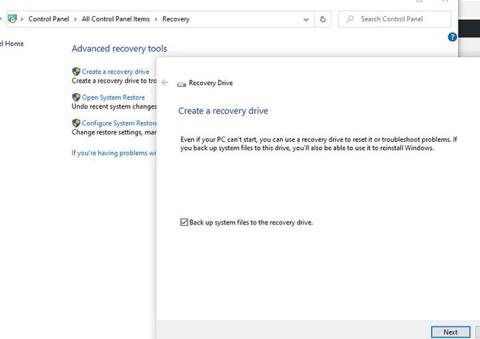
Att säkerhetskopiera viktiga data är en mycket god vana. Och om du använder Windows 10 finns det olika alternativ för att skapa säkerhetskopior av data. Bland dem är de två mest användbara metoderna för att skapa säkerhetskopior av data Recovery Drive och System Image.
Om du är förvirrad mellan dessa två fantastiska säkerhetskopieringsalternativ och inte vet vilken som kommer att vara användbar för dig, kommer följande artikel att hjälpa dig att ta reda på skillnaden mellan Recovery Drive och System Image i Windows 10.
Vad är Recovery Drive?
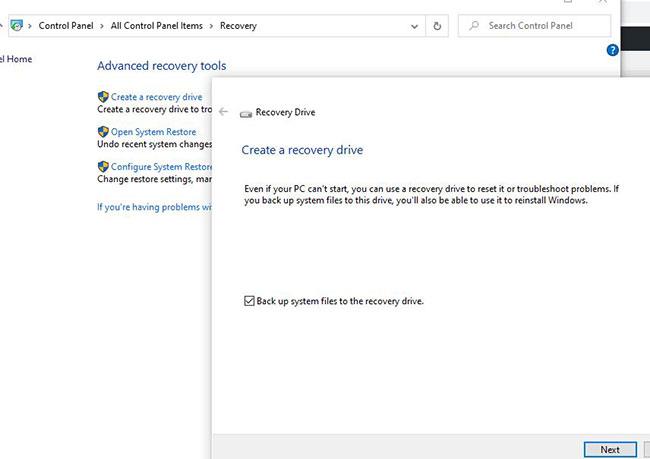
Återställningsenhetens roll är att återställa datorsystemet till dess ursprungliga tillstånd
Som du kanske gissar från namnet är Recovery Drives roll att återställa datorsystemet till dess ursprungliga tillstånd. Det initiala tillståndet kan vara vad som helst - den ursprungliga installationen eller en kopia av din Windows-miljö. Den här funktionen är ganska lik att använda fabriksåterställningsalternativet på en Android- eller iOS-telefon. Den här funktionen kommer nästan att formatera hela din dator, men kommer inte att inkludera skrivbordsprogram och andra personliga data.
Det beror på att den här inställningen återställer din dator till hur den var när du först startade den, men vanligtvis med mindre kapacitet. Alla appar och program från tredje part lämnas kvar i denna process. Därför är detta inte ett bra val när du ska återställa raderade filer eller annan data.
Detta är det sista steget som används i fall som när datorn slutar svara, kraschar och inget annat fungerar för dig. Vissa människor kallar även Recovery Drive som återställningsskiva eller systemåterställningsskiva. Förr använde människor CD- eller DVD-skivor för att lagra säkerhetskopior, men nu föredras pennenheter eftersom de är lätta att bära.
Idag har de flesta datorenheter en inbyggd återställningsenhet, men är dolda för användaren för att skydda enhetens integritet. Men med Windows 10 har den här funktionen återställts, eftersom du behöver en separat startbar USB-återställningsenhet.
För att veta hur man skapar en återställningsenhet för Windows 10 kan läsare se: Skapa en återställningsenhet för Windows 10 för mer information.
Vad är systembild?
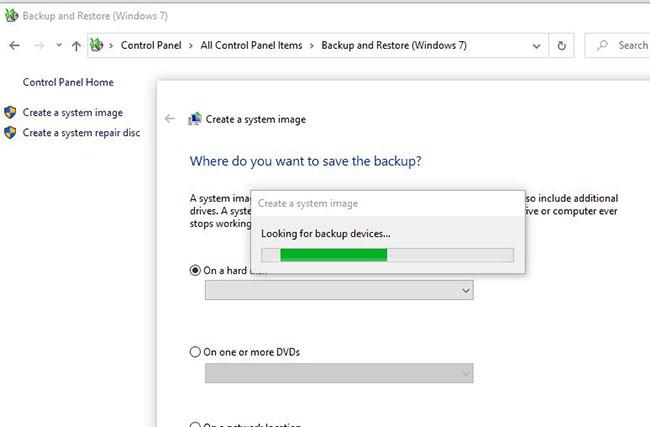
Systembilden skapar en kopia av en hel hårddiskpartition
Systembilden skiljer sig mycket från Recovery Drive eftersom den skapar en kopia av hela hårddiskpartitionen (en stor fil). Systemavbildning används ofta för att skapa säkerhetskopior för huvudpartitionen eller när du installerar operativsystemet Windows. Det beror på att den innehåller användardata, programfiler, registerposter och alla andra filer och mappar som är relaterade till operativsystemet.
I sunt förnuft är en systembildsfil större än en återställningsenhet (eftersom all användardata, tillsammans med tredjepartsapplikationer och program installerade på datorn, säkerhetskopieras). Genom att använda den här filen kan du enkelt hämta en specifik fil och mapp därifrån utan att gå igenom hela återställningsprocessen.
Det här alternativet är mycket populärt när du måste återställa raderade filer eller applikationer. Å andra sidan kommer det att ta bort andra enheter som finns i datorn från processen. Det är därför Microsoft har paketerat olika säkerhetskopieringsalternativ i systemet så att användarna kan använda det efter deras behov.
Se artikeln: Hur du säkerhetskopierar och återställer Windows 10 från systembilden för att lära dig hur du använder det här användbara verktyget.
Vad är skillnaden mellan Recovery Drive och System Image?
Systembild låter dig återställa allt på ditt system, inklusive flera enheter. Å andra sidan låter Recovery Drive dig bara kopiera de mest nödvändiga filerna från systemenheten.
Uppenbarligen är både Recovery Drive och System Image viktiga delar av säkerhetskopieringsprocessen. När du vill återställa vissa applikationer eller filer bör du använda System Image. För användarinstallation är Recovery Drive ett lämpligt val. Det är därför båda är lika användbara och viktiga.
Den här guiden visar hur du ändrar eller återställer standardplatsen för mappen Kamerarulle i Windows 10.
Om du minskar storleken och kapaciteten på foton blir det lättare för dig att dela eller skicka dem till vem som helst. I synnerhet på Windows 10 kan du ändra storlek på foton med några enkla steg.
Om du inte behöver visa nyligen besökta föremål och platser av säkerhetsskäl eller integritetsskäl kan du enkelt stänga av det.
En plats för att styra många operationer direkt i systemfältet.
På Windows 10 kan du ladda ner och installera grupppolicymallar för att hantera Microsoft Edge-inställningar, och den här guiden visar dig processen.
Aktivitetsfältet har begränsat utrymme, och om du regelbundet arbetar med flera appar kan du snabbt få ont om utrymme för att fästa fler av dina favoritappar.
Statusfältet längst ner i Filutforskaren talar om hur många objekt som finns inuti och valda för den för närvarande öppna mappen. De två knapparna nedan är också tillgängliga på höger sida av statusfältet.
Microsoft har bekräftat att nästa stora uppdatering är Windows 10 Fall Creators Update. Så här uppdaterar du operativsystemet tidigt innan företaget officiellt lanserar det.
Inställningen Tillåt väckningstimer i Energialternativ låter Windows automatiskt väcka datorn från viloläge för att utföra schemalagda uppgifter och andra program.
Windows Security skickar meddelanden med viktig information om din enhets hälsa och säkerhet. Du kan ange vilka aviseringar du vill ta emot. I den här artikeln kommer Quantrimang att visa dig hur du slår på eller av meddelanden från Windows Security Center i Windows 10.
Du kanske också gillar att klicka på aktivitetsfältsikonen tar dig direkt till det senaste fönstret du hade öppet i appen, utan att behöva en miniatyrbild.
Om du vill ändra den första veckodagen i Windows 10 så att den matchar landet du bor i, din arbetsmiljö eller för att bättre hantera din kalender kan du ändra den via appen Inställningar eller Kontrollpanelen.
Från och med Your Phone-appen version 1.20111.105.0 har en ny Multiple windows-inställning lagts till, vilket gör att du kan aktivera eller inaktivera för att varna dig innan du stänger flera fönster när du avslutar Your Phone-appen.
Den här guiden visar hur du aktiverar eller inaktiverar Win32-policyn för långa sökvägar för att ha sökvägar längre än 260 tecken för alla användare i Windows 10.
Gå med i Tips.BlogCafeIT för att lära dig hur du stänger av föreslagna applikationer (föreslagna appar) på Windows 10 i den här artikeln!
Nu för tiden, att använda många program för bärbara datorer gör att batteriet laddas ur snabbt. Detta är också en av anledningarna till att datorbatterier snabbt slits ut. Nedan är de mest effektiva sätten att spara batteri på Windows 10 som läsare bör överväga.
Om du vill kan du standardisera kontobilden för alla användare på din PC till standardkontobilden och förhindra att användare kan ändra sin kontobild senare.
Är du trött på att Windows 10 irriterar dig med startskärmen "Få ännu mer ut av Windows" varje gång du uppdaterar? Det kan vara till hjälp för vissa människor, men också hindrande för dem som inte behöver det. Så här stänger du av den här funktionen.
Microsofts nya Chromium-baserade Edge-webbläsare tar bort stödet för EPUB e-boksfiler. Du behöver en EPUB-läsarapp från tredje part för att se EPUB-filer i Windows 10. Här är några bra gratisalternativ att välja mellan.
Om du har en kraftfull dator eller inte har många startprogram i Windows 10 kan du försöka minska eller till och med inaktivera Startup Delay helt för att hjälpa din PC att starta upp snabbare.
Kioskläge på Windows 10 är ett läge för att endast använda 1 applikation eller endast åtkomst till 1 webbplats med gästanvändare.
Den här guiden visar hur du ändrar eller återställer standardplatsen för mappen Kamerarulle i Windows 10.
Redigering av hosts-filen kan göra att du inte kan komma åt Internet om filen inte ändras på rätt sätt. Följande artikel hjälper dig att redigera hosts-filen i Windows 10.
Om du minskar storleken och kapaciteten på foton blir det lättare för dig att dela eller skicka dem till vem som helst. I synnerhet på Windows 10 kan du ändra storlek på foton med några enkla steg.
Om du inte behöver visa nyligen besökta föremål och platser av säkerhetsskäl eller integritetsskäl kan du enkelt stänga av det.
Microsoft har precis släppt Windows 10 Anniversary Update med många förbättringar och nya funktioner. I den här nya uppdateringen kommer du att se många förändringar. Från stöd för Windows Ink-penna till stöd för webbläsartillägg för Microsoft Edge, Start-menyn och Cortana har också förbättrats avsevärt.
En plats för att styra många operationer direkt i systemfältet.
På Windows 10 kan du ladda ner och installera grupppolicymallar för att hantera Microsoft Edge-inställningar, och den här guiden visar dig processen.
Dark Mode är ett mörk bakgrundsgränssnitt på Windows 10, som hjälper datorn att spara batteri och minska påverkan på användarens ögon.
Aktivitetsfältet har begränsat utrymme, och om du regelbundet arbetar med flera appar kan du snabbt få ont om utrymme för att fästa fler av dina favoritappar.






















